PlayStation 4(PS4) 블랙 스크린 문제를 해결하는 7가지 방법
게시 됨: 2023-11-05게임 콘솔에서 검은색 화면이 나타난 적이 있다면 게임 모험을 중단하고 무엇이 잘못되었는지 궁금해하는 것이 얼마나 답답한지 아실 것입니다. 문제가 무엇인지 알려주는 오류 코드는 나타나지 않고 빈 화면만 나타납니다. 그렇다면 PS4 검은 화면 문제를 어떻게 처리합니까?
운 좋게도 검은색 화면이 나타나면 문제가 상대적으로 해결하기 쉽다는 의미입니다. PS4 게임을 플레이하는 동안 검은 화면이 나타난다면, 당신만이 그런 것이 아니라는 사실을 알아두십시오. 이런 일이 자주 발생하기 때문에 사용자들은 이를 죽음의 검은 화면이라고 명명했습니다. 이는 게임 콘솔이 죽었다는 의미가 아니라 게임 플레이를 방해하기 때문입니다. 그러니 걱정하지 마십시오. 콘솔은 괜찮을 것입니다. 이 문서는 7가지 가능한 수정 사항을 통해 PS4 검은색 화면 문제를 해결하는 데 도움이 됩니다.

PS4 죽음의 검은 화면의 원인은 무엇입니까?
PS4에서 검은 화면 오류가 발생하는 데는 여러 가지 이유가 있습니다. 문제가 되는 신호일 수도 있지만 PS4 연결 오류와 같은 단순한 문제인 경우가 더 많습니다.
PS4 Black Screen of Death를 일으킬 수 있는 몇 가지 문제는 다음과 같습니다.
- 콘솔 내의 하드웨어 문제.
- 연결 케이블이 손상되었습니다.
- 호환되지 않거나 불완전한 소프트웨어 업데이트.
- 시스템 파일이 손상되었습니다.
- 전력 서지 및 과열.
- PS4 HDMI 포트에 결함이 있습니다.
이제 검은색 화면이 나타나는 이유를 알았으니 해결 방법을 살펴보겠습니다.
1. PS4 콘솔을 다시 시작하세요
검은색 화면 문제가 발생할 때마다 PS4 콘솔을 재부팅해야 합니다. 콘솔에 발생할 수 있는 임의의 문제가 많이 있으며 간단한 다시 시작으로 문제를 해결하거나 일시적으로 제거할 수 있습니다. PS4를 다시 시작하면 검은색 화면뿐만 아니라 그 뒤에 있을 수 있는 모든 오류도 제거됩니다.
PS4 콘솔을 다시 시작하는 것은 간단합니다. 단, 검은 화면이 일시적으로 나타나는 경우에만 가능하며, 메뉴 접근이 가능합니다. 메뉴가 표시되지 않으면 PS4 콘솔의 전원을 껐다가 켜야 합니다.
- PS4 홈 메뉴에서 전원 버튼을 선택합니다.
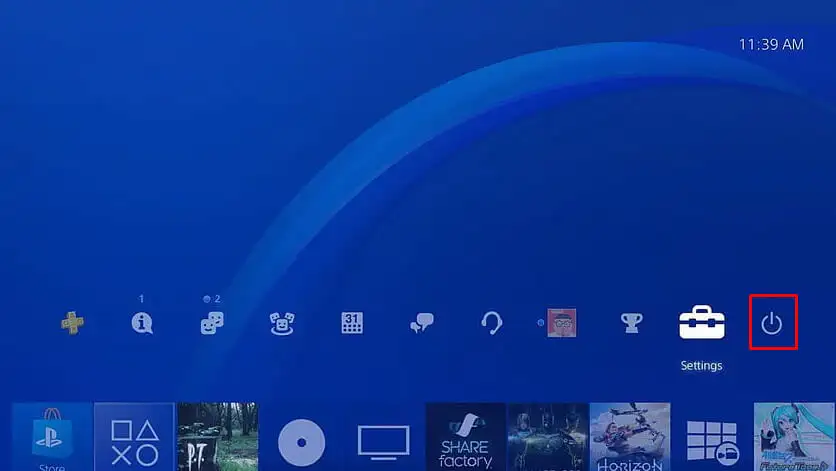
- 전원 옵션 을 선택합니다.
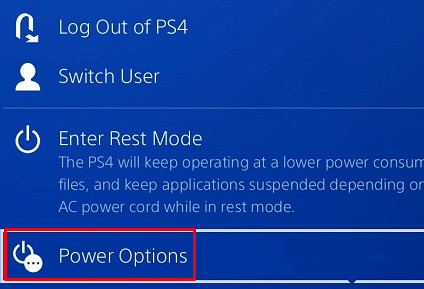
- 전원 옵션 메뉴가 나타나면 PS4 재시작을 선택하세요.
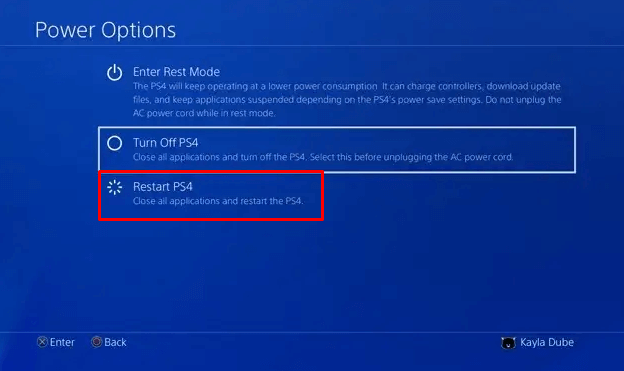
2. PS4 콘솔의 전원을 껐다 켜세요
PlayStation 4 콘솔의 전원을 껐다 켜면 검은 화면이 무작위로 나타날 수 있는 사소한 결함과 버그를 제거하는 데 도움이 됩니다. 리소스를 다시 로드하려면 콘솔의 전원을 껐다가 켜세요. 이렇게 하면 콘솔이 새로 고쳐지고 문제를 일으킬 수 있는 버그와 결함이 제거됩니다.
- 두 번째 경고음이 들릴 때까지 전원 버튼을 길게 누릅니다. 약 7초 정도 소요됩니다. 전원 버튼의 위치는 사용 중인 Sony PlayStation 4 콘솔 모델에 따라 다릅니다.
- PS4 표준: 콘솔 전면 중앙, 전원 표시등 아래.
- PS4 Slim: 콘솔 맨 왼쪽, 디스크 드라이브 아래.
- PS4 Pro: 콘솔 맨 왼쪽, 전원 표시등 위.

- 콘솔, 모니터 또는 TV의 전원 케이블을 뽑습니다. 다시 연결하기 전에 약 30초 동안 기다리십시오.
- 전원 케이블을 연결한 후 PS4를 켜고 블랙 스크린 문제가 지속되는지 확인하세요.
3. HDMI 케이블과 포트가 제대로 작동하는지 확인하세요.
HDMI 케이블과 포트는 쉽게 손상되어 콘솔과 디스플레이 장치 간에 신호가 전송되지 않을 수 있습니다. 비디오 출력에 HDMI 케이블을 사용하고 PS4 블랙 스크린이 발생하는 경우 마모 여부를 확인해야 합니다. 또한 포트를 확인하는 동안 포트를 확인하세요.
HDMI 케이블은 모니터와 콘솔에서 쉽게 분리할 수 있습니다. 포트를 부드럽게 솔질하여 연결 중단을 유발할 수 있는 먼지 입자를 제거할 수 있습니다. 그런 다음 눈에 띄는 물리적 손상이 발견되지 않으면 케이블을 다시 연결할 수 있습니다. 그렇다면 케이블을 교체해야 합니다.

포트나 케이블에 눈에 띄는 손상이 없더라도 다른 포트나 케이블을 사용하여 검은색 화면 문제가 해결되는지 확인하세요. 시도해 볼 수 있는 또 다른 방법은 다른 디스플레이를 사용하는 것입니다. 아마도 오래된 것이 깨져서 검은 화면이 나타날 수도 있습니다.
4. 해상도 변경(안전 모드)
안전 모드에서 PS4의 해상도를 변경하는 것은 검은 화면 문제를 해결하는 또 다른 효과적인 방법입니다. 안전 모드는 진단 모드이므로 PS4의 고급 기능에 액세스하고 데이터베이스를 재설정하거나 펌웨어를 업그레이드하는 데 도움이 됩니다.
안전 모드에서 해상도를 변경하려면:
- PS4 콘솔을 끄십시오.
- 두 번째 경고음이 들릴 때까지 전원 버튼을 길게 누릅니다.
- USB 케이블을 사용하여 컨트롤러를 PS4 콘솔에 연결합니다. 컨트롤러의 PlayStation 버튼을 눌러 안전 모드로 부팅하세요.
- 메뉴에서 해상도 변경 옵션을 선택하고 컨트롤러의 X 버튼을 누릅니다.
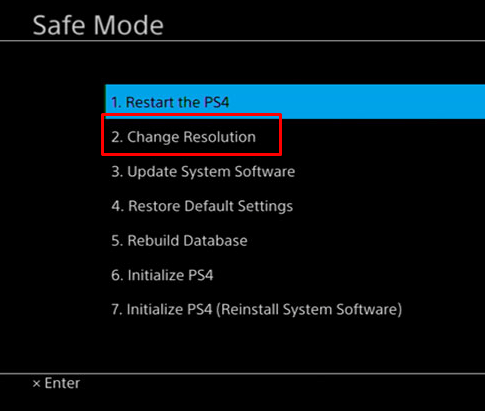
- 적합한 비디오 출력 해상도를 선택하고 OK 버튼을 누릅니다.
5. HDCP 기능 비활성화
고대역폭 디지털 콘텐츠 보호는 PS4에서 디지털 콘텐츠 불법 복제를 방지하는 데 도움이 되는 프로토콜입니다. 그러나 모니터, TV 또는 기타 디스플레이 장치는 HDCP 기능과 호환되지 않을 수 있습니다. 그렇다면 결과는 블랙 스크린이 될 것입니다. 따라서 HDCP 기능을 꺼서 이것이 문제인지 확인할 수 있습니다. 방법은 다음과 같습니다.

- 홈 화면에서 설정 으로 이동합니다.
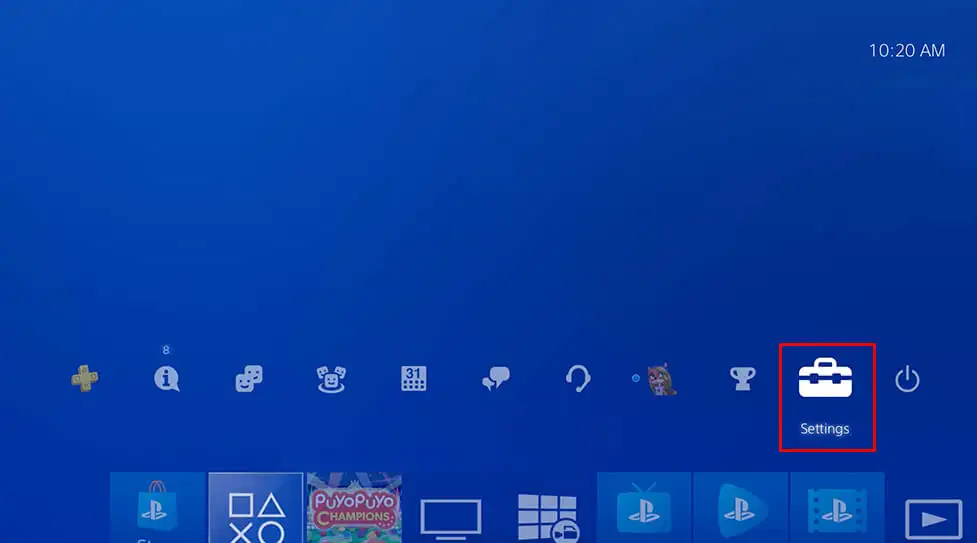
- 시스템 을 선택합니다.
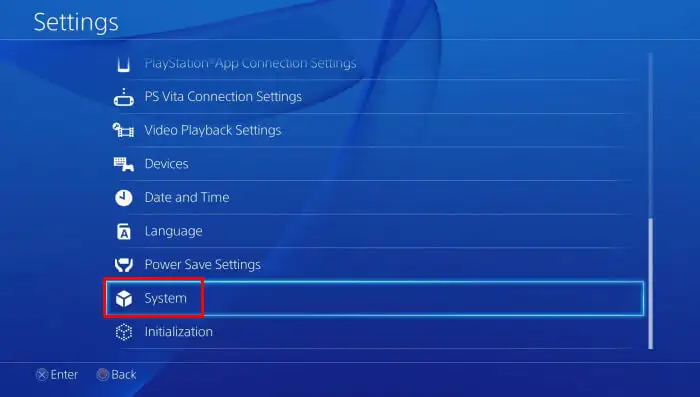
- HDCP 활성화 옵션을 선택 취소합니다.
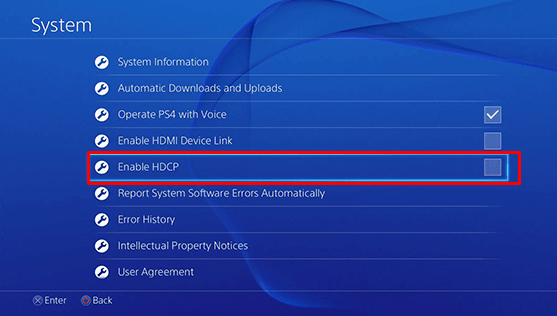
6. 데이터베이스 재구축
때로는 PS4 콘솔에 저장된 손상된 파일로 인해 Black Screen of Death가 발생할 수 있습니다. 이 경우 PlayStation의 데이터베이스를 다시 구축하여 오류를 해결할 수 있습니다.
PS4 데이터베이스를 재구축하려면 다음 단계를 따르세요.
- 전원 버튼을 3초간 길게 누르세요. 이렇게 하면 PS4 안전 모드로 들어갑니다.
- 다시 한 번 전원 버튼을 누르고 두 번째 경고음이 들린 후에야 손을 떼세요. 이렇게 하면 콘솔이 안전 모드로 시작됩니다.
- USB 케이블을 사용하여 PS4 컨트롤러를 PS4 장치에 연결하십시오. 컨트롤러의 PS 버튼을 누릅니다.
- 컨트롤러의 X 버튼을 누릅니다.
- 안전 모드 메뉴에서 데이터베이스 재구축을 선택합니다.
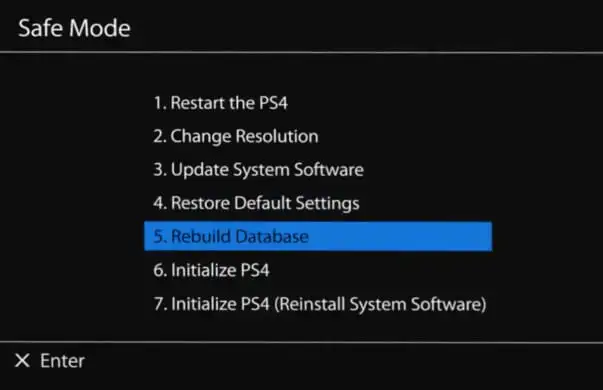
- PS4 데이터베이스를 재구축하는 과정은 시간이 걸릴 수 있으므로 인내심을 갖고 콘솔이 부팅될 때까지 기다리십시오.
데이터베이스가 재구축되고 PlayStation 4가 부팅되면 게임을 플레이하여 블랙 스크린 문제가 다시 나타나는지 확인하세요.
7. PS4 콘솔 공장 초기화
Sony PlayStation 콘솔을 공장 초기화하는 것은 항상 최후의 수단이어야 합니다. 따라서 이 방법을 시도하기 전에 위에서 설명한 모든 방법을 시도하여 검은색 화면 문제를 해결하십시오. 공장 초기화를 수행하면 본체 시스템 저장소의 모든 데이터가 손실됩니다. 이 작업을 시도하기 전에 중요한 PS4 데이터를 모두 백업해 두십시오.
PS4 콘솔을 재설정하려면:
- 홈 화면에서 설정 메뉴를 실행하세요.
- 설정 메뉴에서 초기화를 선택하세요.
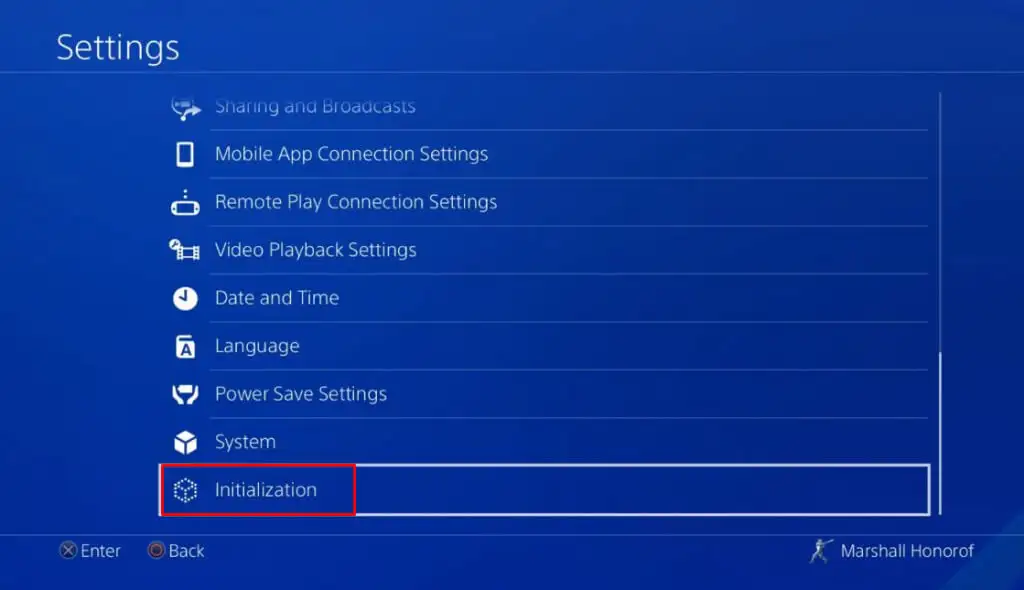
- PS4 초기화 옵션을 선택하세요.
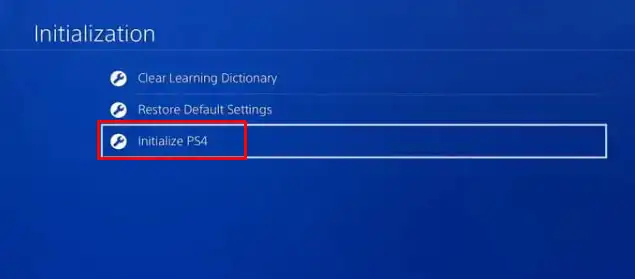
- 다음 화면에서 전체 옵션을 선택하세요. PS4 시스템 스토리지가 완전히 삭제됩니다.
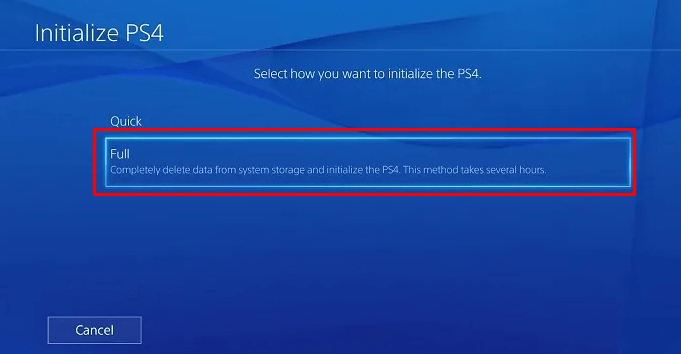
- 다음 화면에서는 모든 데이터 삭제에 대해 경고합니다. 계속하려면 초기화 버튼을 선택하세요.
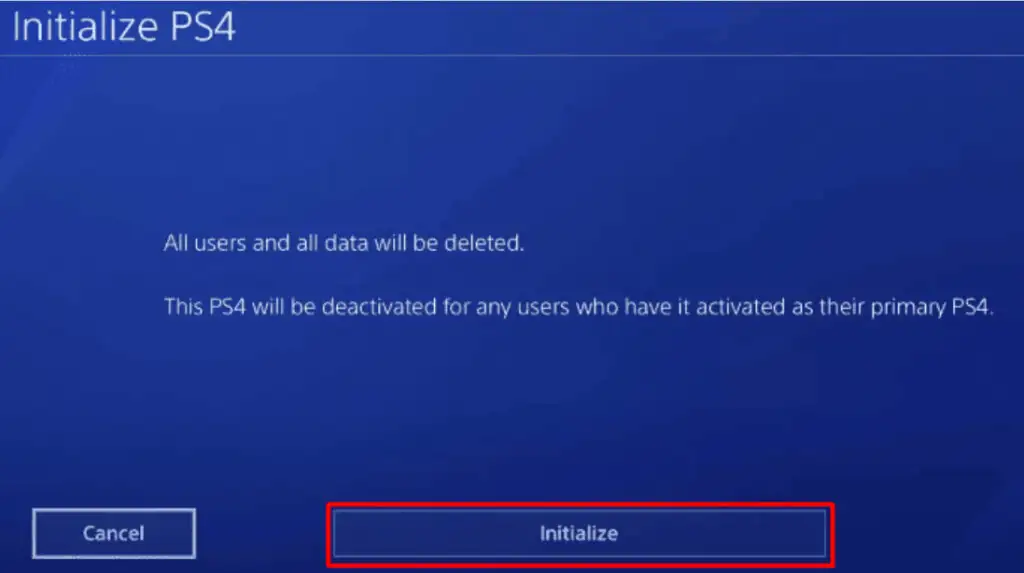
- 초기화 프로세스를 시작하려면 예 버튼을 선택합니다.
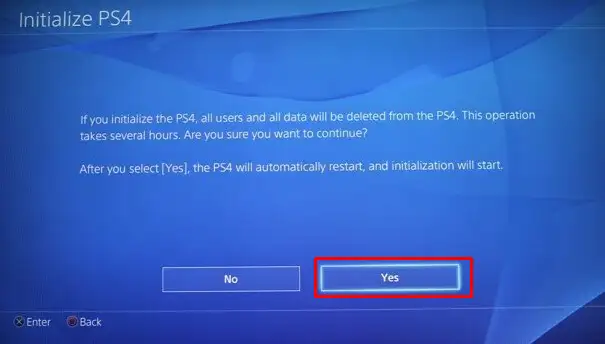
참고: 이 프로세스는 매우 오래 걸릴 수 있습니다. 어떤 경우에는 몇 시간이 걸릴 수도 있습니다. 인내심을 갖고 콘솔을 재부팅하지 마십시오.
이러한 문제 해결 방법이 성가신 PlayStation 4 검은색 화면 문제를 해결하는 데 도움이 되었기를 바랍니다. 느슨한 연결, 소프트웨어 결함, 단순한 시스템 문제 등 문제를 단계별로 해결하면 쉽게 해결할 수 있습니다.
